Вы волнуетесь, что ваша видеокарта недостаточно охлаждается и может сгореть? Я подготовил руководство, где дам советы по снижению температуры вашего графического адаптера.
Чистка от пыли

Пыль является злейшим врагом компьютерных компонентов она создает слой, который препятствует отводу тепла. Со временем пыль неизбежно будет попадать внутрь вашего ПК и периодически необходимо проводить его чистку. Если ваша видеокарта забилась пылью, то ее чистка станет самым эффективным методом снижения температуры.
Первым делом достаньте свою видюху, снимите с нее радиатор и вентилятор и продуйте баллончиком со сжатым воздухом, при его отсутствии достаточно будет пылесоса с тонкой насадкой. Будьте аккуратны возле мелких частей, распаянных на плате.

Из-за строения радиатора, состоящего из множества пластин, его чистка станет довольно трудной задачей и даже хорошая продувка не всегда помогает.
Вот мои рекомендации:
- Достаньте видеокарту из слота
- Снимите радиатор и вентилятор
(может понадобиться отвертка)
- Возьмите радиатор и поместите его в моющий раствор
- Оставьте его там на несколько часов
- Протрите полотенцем
- Оставьте высыхать. Если сомневаетесь, что радиатор сухой, оставьте его сохнуть на 24 часа
- Нанесите слой термопасты
- Соберите все обратно и подключите к материнской плате
Улучшение воздушного потока

Настройки видеокарты раскручивают вентиляторы до максимума, чтобы компоненты оставались холодными. Но если в самом корпусе недостаток свежего воздуха из-за ограниченного воздушного потока, то температура неизбежно будет высокой.
Для грамотной организации воздушных потоков необходимо установить дополнительные вентиляторы, которые должны нагнетать холодный и отводить горячий воздух.
Кроме того, если вы граммотно соберете провода, тогда вы поможете воздушным потокам беспрепятственно гулять в корпусе.
Настройка скорости оборотов
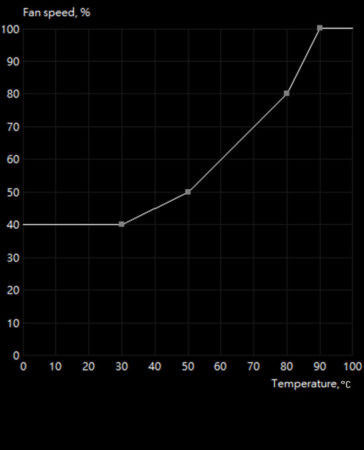
С помощью софта для разгона видеокарты, к примеру - MSI Afterburner [https://www.msi.com/page/afterburner], вы можете настроить обороты вентилятора. Программа предлагает ручную настройку, где можно указать скорость вращения в зависимости от температуры карты. Таким образом при достижении определенной температуры, вы можете принудительно заставить вентилятор вращаться быстрее, пока компоненты не охладятся.
Стоковые настройки
Разгон – способ не только поднять производительность, но и температуру карты. Верните стоковые настройки, если после выставления частот и напряжения, она стала перегреваться.
Драйвера
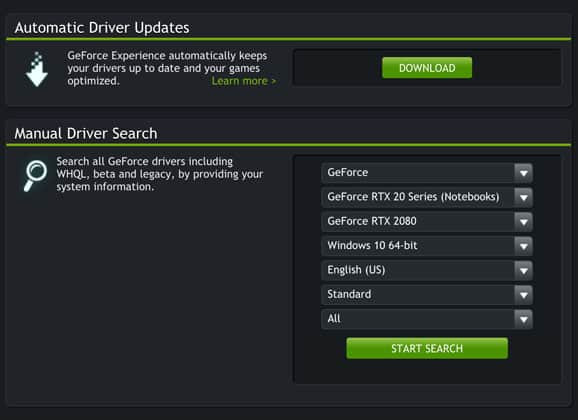
Еще один способ снизить температуру – обновить драйвера до последней версии. Производители видеокарт постоянно находят и исправляют ошибки, которые нередко влияют на производительность и температуру адаптера. Обычно изменения не столь существенны, но в сочетании с нашими советами, это может принести какой-никакой результат.
Снижение настроек графики
Если вам ничего не помогло из вышеперечисленных пунктов, тогда попробуйте уменьшить нагрузку на видеокарту. Снизьте настройку графики в игре, текстуры следует поставить на среднее значение и выключить или поставить на первое значение ресурсоемкое сглаживание MSAA.
Замена термопасты

Со временем термопаста высыхает и перестает выполнять свою роль теплопередачи. В таком случае, потребуется ее замена.
Процесс однозначно не для новичков, но с ним легко справится специалист из местного сервисного центра, или ваш приятель, который с детства занимается компьютерами.
Замена радиатора, настройка кулера и возможность установки водяного охлаждения

Установка водяного охлаждения точно решит проблемы перегрева. Она на голову обходит заводские радиаторы с воздушным охлаждением. На рынке представлены модели известных производителей, таких как Cooler Master, NZXT, Corsair и многие другие.
К тому же водяное охлаждение занимает намного меньше места в вашем корпусе и работает практически бесшумно. Однако есть один существенный недостаток – это цена, которая начинается от 100-150$.



